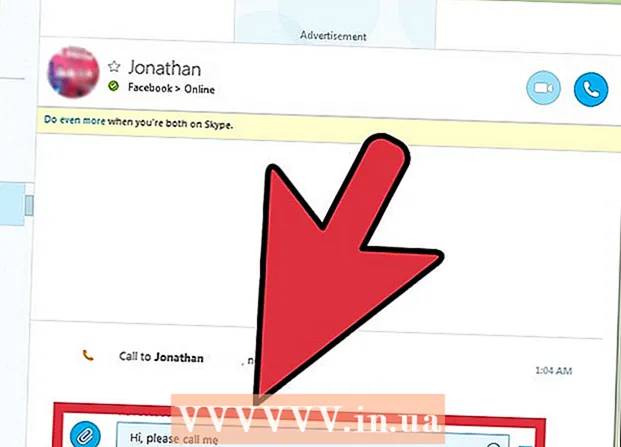مؤلف:
Lewis Jackson
تاريخ الخلق:
10 قد 2021
تاريخ التحديث:
1 تموز 2024

المحتوى
Snapchat هي شبكة اجتماعية شائعة لمشاركة الصور ، ويمكنك حتى إرسال مقاطع الفيديو بسرعة. يمكنك إرسال مقاطع فيديو تصل مدتها إلى 10 ثوانٍ إلى الأصدقاء على Snapchat. مقاطع الفيديو مثل الصور ، ستختفي بعد أن يراها أصدقاؤك ، ويمكنك إضافة عوامل تصفية وملصقات وتأثيرات أخرى. يمكنك استخدام Snapchat لإجراء محادثة فيديو مع أصدقائك.
خطوات
الطريقة 1 من 3: إرسال لقطة فيديو
افتح شاشة كاميرا Snapchat. هذه هي الشاشة التي تظهر عند بدء تشغيل Snapchat ، سترى الصورة من جهازك عند فتحه.

انقر فوق زر تبديل الكاميرا لتغيير الكاميرا التي تستخدمها. تجد هذا الزر في الزاوية اليسرى العليا من الشاشة. المس الزر للتغيير من الأمام إلى الخلف والعكس صحيح.
اضغط مع الاستمرار على زر الغالق الموجود على الدائرة أسفل الشاشة للتسجيل. يتوافق وقت الضغط على الزر مع وقت التسجيل ، حتى 10 ثوانٍ. هذا هو الحد الأقصى لمقاطع فيديو Snapchat.

حرر زر الغالق لإيقاف التسجيل. سينتهي التسجيل تلقائيًا بعد 10 ثوانٍ. بعد التسجيل ، سترى تشغيل الفيديو المسجل.
اضغط على زر مكبر الصوت لكتم صوت الفيديو. إذا كتم الصوت ، فلن يسمع المستمع الصوت. إذا تم تمكين الصوت افتراضيًا ، فسيسمع المستمع صوت الفيديو.

اسحب إلى اليسار أو اليمين لإضافة عوامل تصفية إلى Snapchat. يمكنك اختيار واحد من عدة مرشحات بالسحب إلى اليسار أو اليمين. تتغير بعض المرشحات اعتمادًا على الموقع الحالي. راجع مقالة مرشحات الفيديو في Snapchat لمعرفة كيفية استخدامها.- باستخدام مرشح الحركة البطيئة ، يمكنك تمديد الفيديو. هذه هي الطريقة الوحيدة لإرسال مقاطع فيديو أطول من 10 ثوانٍ.
انقر فوق رمز القلم الرصاص في الفيديو. هذا هو الزر الذي ينشط وضع الرسم ، يمكنك الرسم باليد على فيديو Snap. يمكنك تغيير اللون في لوحة الألوان في الزاوية اليمنى العليا من الشاشة. تحقق من دروس الرسم على Snapchat للحصول على نصائح حول استخدام كل وظيفة.
اضغط على الزر "T" لإضافة شرح. هذا هو الإجراء لإضافة شريط التعليقات وفتح لوحة المفاتيح. يمكنك تحريك التسميات التوضيحية حول الشاشة ، والتدوير أفقيًا بإصبعين. اضغط على مفتاح "T" مرة أخرى لتكبير النص.
انقر فوق زر الملصق (الملصق) لإضافة ملصق. سيؤدي هذا إلى فتح قائمة تحتوي على الكثير من الملصقات والرموز التعبيرية. يمكنك سحب القائمة إلى اليسار أو اليمين لعرض المزيد من الفئات. اضغط على الملصق الذي تريد إضافته إلى Snap. يمكنك لمس الملصق أو سحبه حول الشاشة.
- اضغط مع الاستمرار على الملصق لفترة لإيقاف الفيديو. يتيح لك هذا "إرفاق" الملصق بكائن في الفيديو ، وسيتبع الملصق دائمًا الكائن طوال الفيديو. راجع ملصقات Snapchat 3D لمزيد من التفاصيل.
اضغط على زر إرسال لإرسال فيديو Snap النهائي. بعد الضغط على الزر ، سيتم فتح قائمة الأصدقاء لتختار من تريد إرسال الفيديو إليه. يمكنك إرسالها إلى أي عدد تريده من الأشخاص ، أو نشر مقطع فيديو على Story ليتمكن متابعيك من مشاهدته في غضون 24 ساعة. الإعلانات
الطريقة 2 من 3: الدردشة المرئية
تأكد من أنك تستخدم أحدث إصدار من Snapchat. يقدم Snapchat وظيفة الدردشة المرئية في الإصدار 9.27.0.0 ، الذي تم إصداره في مارس 2016. تحتاج إلى استخدام هذا الإصدار أو إصدار أحدث لإرسال واستقبال مكالمات الفيديو.
افتح صندوق الوارد الخاص بك على Snapchat. يمكنك الضغط على الزر الموجود في الزاوية اليسرى السفلية من شاشة Snapchat Camera ، أو تمرير الشاشة من اليسار إلى اليمين. ستظهر صفحة تظهر الدردشات الأخيرة.
افتح دردشة Snapchat مع الشخص الذي تريد الاتصال به. يمكنك التمرير سريعًا من اليسار إلى اليمين لفتح أي محادثة ، أو الضغط على الزر "جديد" أعلى الشاشة وتحديد من يريد الاتصال بالفيديو.
اضغط على زر كاميرا الفيديو في الجزء السفلي من شاشة الدردشة. هذا هو الإجراء للاتصال بالشخص الذي حددته. بناءً على إعدادات الإشعارات الخاصة بالشخص الآخر ، قد يحتاجون إلى الاتصال بالإنترنت لتلقي مكالمة فيديو.
انتظر حتى يرد الشخص الآخر على الهاتف. إذا تلقوا إشعارًا بمكالمة واردة ، فيمكنهم اختيار الانضمام إليك أو مشاهدة مقطع فيديو فقط. إذا اختاروا المشاهدة ، فسيتم إخطارك بأنهم التقطوا الهاتف ولكن لا يمكنهم رؤيتهم. إذا حددوا "انضمام" ، سيرى كلا الطرفين صورة لبعضهما البعض.
انقر نقرًا مزدوجًا فوق الشاشة لتغيير الكاميرات أثناء المكالمة. هذا إجراء سريع للتبديل بين الكاميرا الأمامية والخلفية.
اضغط على زر الملصقات لإضافة رموز تعبيرية إلى المكالمة. يمكنك أنت والمستلم رؤية الرمز التعبيري الذي تقوم بإدراجه.
اضغط على زر كاميرا الفيديو لإيقاف الفيديو. هذا لا ينهي المكالمة ، لكنه يوقف تشغيل الفيديو. للخروج من المكالمة تمامًا ، تحتاج إلى إيقاف تشغيل المحادثة أو التبديل إلى تطبيق آخر. الإعلانات
الطريقة الثالثة من 3: إرسال ملاحظات الفيديو
افتح محادثة مع الشخص الذي تريد ترك ملاحظة معه. يمكنك إرسال ملاحظات الفيديو بسرعة إلى الأصدقاء ، وهو أمر أبسط من إرسال فيديو Snap. أولاً ، تفتح المحادثة مع الشخص الذي يريد إرسال الملاحظة ..
اضغط مع الاستمرار على زر كاميرا الفيديو. سترى فقاعة صغيرة تحتوي على الفيديو. تستخدم ملاحظات الفيديو دائمًا الكاميرا الأمامية.
اضغط على الزر "X" لإلغاء التسجيل. يتم إرسال اللقطات تلقائيًا عند تحرير زر الغالق أو عند امتلاء 10 ثوانٍ. إذا كنت بحاجة إلى الإلغاء ، فاضغط على الزر "X" على الشاشة وحرره.
حرر أو سجل ما يكفي من 10 ثوانٍ حتى يرسل الفيديو نفسه. يتم إرسال ملاحظات الفيديو تلقائيًا إلى الأصدقاء بعد تحرير يدك أو عند التقاط 10 ثوانٍ كاملة. بمجرد إرسال الملاحظة ، لا يمكنك التراجع. الإعلانات